ページの「背景イラスト」
- カテゴリー
- ページを編集する
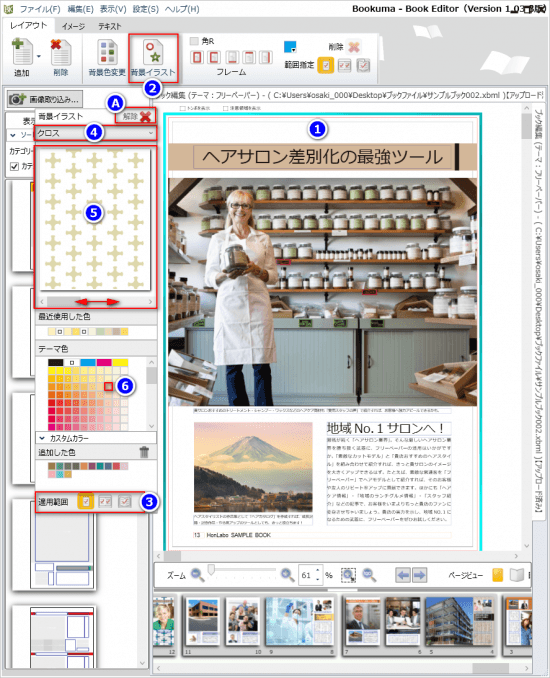
❶ページ背景、または作業画面のキャンバスをクリックしてページを選択する
❷「背景イラスト」をクリックする。
❸「範囲指定」を選択する。
■範囲指定
左から「そのページのみ」・「見開きページ」・「全ページ」。
❹背景イラストのカテゴリーをプルダウン表示から選ぶ。
❺カテゴリー選択後、下部スライダーを左右移動して背景イラストを表示して、希望の背景イラストをクリックする。
❻背景イラストの色を変えたい場合は、色を選ぶ。
Ⓐ背景イラストの削除
希望の「範囲指定」を選択して、「削除」を押すと、背景イラストは削除できます。
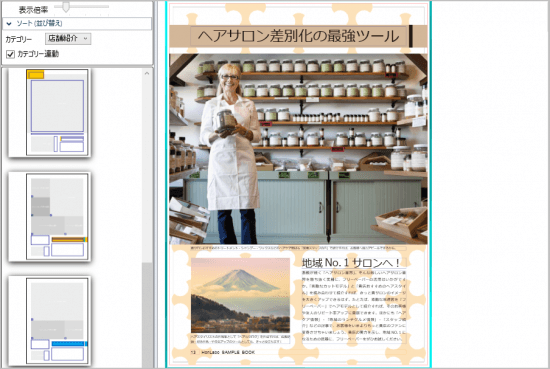
❼背景イラストが指定の色で配置された。
■印刷用の色CMYKについては、CMYKとは
■背景イラストの色は、カスタムカラーでの色指定も可能。
■カラーチャートの色の上にオンマウスすると、色情報が表示されます。
■画面上のイラストの表示画質について
1.ソフトの動作スピード確保のため、背景イラストのモニター表示画質は少々荒く表示され、「細い線」などは、モニター上では、きれいに表示されません(※印刷用データでは、背景イラストは印刷用画質を保持していて、きれいに印刷されます)。
2.背景イラストご利用時は、必ずお手元で印刷して、実際の背景イラストのデザインを確認をしたうえでご利用してください。
■推奨(背景イラストの設定は最後に)
「背景イラスト」を配置後に、ページの「差し替え」・「削除」・「移動」・「追加」・「挿入」などの操作を行うと、処理スピードが遅くなります。「背景イラスト」の配置作業は、上記のようなページ変更作業がなくなり、ページデザインがほぼ確定してから、行うことを推奨しています。


